标签:重启 配置 logs help image 图片 命令选项 stop docke
1. 运行交互式的容器:sudo docker run -i -t ubuntu:14.04 /bin/bash
-t: 是在容器内指定一个伪终端或终端。
-i: 允许你对容器内的标准输入(STDIN)进行交互。(就是可以输入信息了)
如下图,此时已进入14.04系统的容器。

(此时可以在终端中输入命令的)
cat /proc/version可以查看容器的版本信息,ls查看 / 目录下的文件信息。

2. 启动容器(后台模式)
创建一个进程式的容器(一直输出hello world):docker run -d ubuntu:14.04 /bin/sh -c "while true; do echo hello world; sleep 1; done"

但是可以看到并没有输出
这个字符串叫做容器ID,对于每个容器来说都是唯一的。
可以用docker ps命令:列出所有正在跑的容器。

CONTAINER ID:容器ID
NAMES:自动分配的容器名称
可以发现刚刚建的容器确实再跑。
然后用docker logs命令查看容器中的标准输出。
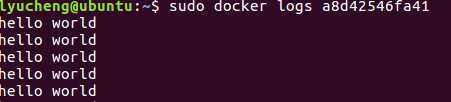
通过names查看也可以。

3. 停止容器
docker stop [ID/NAMES]

4. Docker客户端
docker命令可以查看所有的命令选项。
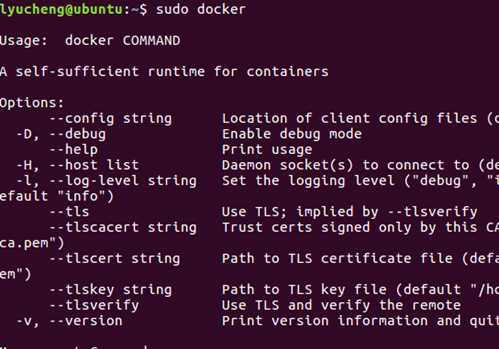
还可以通过docker command –help查看具体某个命令的用法。
5. 运行一个web应用。
载入web镜像。
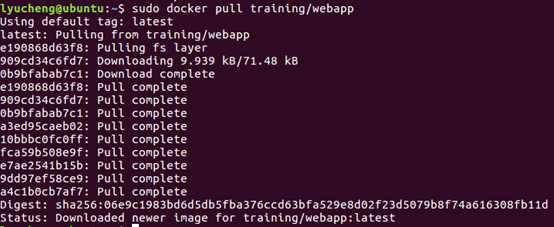

参数说明:
-d:让容器在后台运行。
-p:将容器内部使用的网络端口映射到我们的主机上。
下图可以看到信息多了一个端口号,32768端口映射到5000端口

通过浏览器访问32768端口:
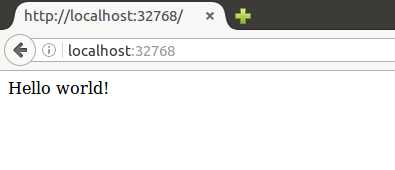
果然成功了!哈哈哈哈哈!
网络端口的快捷方式
docker port [ID/NAMES] 可以查看容器的端口映射情况。

查看web应用程序的日志
docker logs [ID/NAMES] 可以查看容器内部的标准输出。

-f : 就是让docker logs 像 tail –f一样来输出容器内部的标准输出。
查看web应用程序容器的进程
docker top [ID/NAMES]

检查web应用程序
docker inspect [ID/NAMES] 如下图,会返回一个JSON 文件记录着 Docker 容器的配置和状态信息。
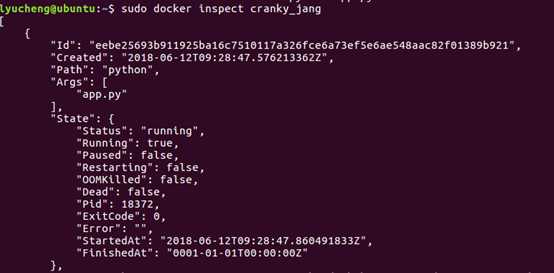
停止web容器
docker stop [ID/NAMES] 可停止web容器

查看最后一次创建的容器
docker ps –l(是L不是|)

重启web应用容器,下图可以看到容器列表中有了

移除web应用容器(必须是已经停止的web容器)
docker rm [ID/NAMES]
没有停止容器就会发生错误

停止之后的

标签:重启 配置 logs help image 图片 命令选项 stop docke
原文地址:https://www.cnblogs.com/wuwangchuxin0924/p/9174501.html